Apple Watch prawdopodobnie pozostaje najlepszym smartwatchem dostępnym na smartfony, niezależnie od tego, czy korzystasz z iOS, czy Androida. Chociaż seria 7 była postrzegana jako raczej słaba aktualizacja, nadal jest fantastycznym wyborem dla każdego, kto nie aktualizuje z serii 6.
Zawartość
- Powiązane czytanie
-
Jak ustawić tapetę w Apple Watch
- Utwórz album na tapety
- Ustaw tapetę na Apple Watch
- Powiązane posty:
Powiązane czytanie
- Jak korzystać z konfiguracji rodzinnej dla Apple Watch
- Poprawka: Apple Fitness nie łączy się z zegarkiem
- Jak codziennie zamykać pierścienie Apple Watch?
- Przewodnik po prezentach: najlepsze akcesoria Apple
- Jak korzystać ze skrótów, aby zmienić twarze Apple Watch
Wraz z serią 7, Apple w końcu nieco powiększył ekran, co jest świetne dla tych, którzy lubią dostosowywać tarcze zegarka. A dzięki możliwości korzystania z tarczy zegarka Zdjęcia możesz nawet ustawić tapetę na Apple Watch bez korzystania z jednej z domyślnych opcji.
Jak ustawić tapetę w Apple Watch
Utwórz album na tapety
Zanim ustawisz tapetę w Apple Watch, najpierw utwórz osobny album w aplikacji Zdjęcia. Dzieje się tak dlatego, że w przypadku zegarka Apple Watch aplikacja Photos Watch Face pobiera obrazy z dołączonej aplikacji. Oto jak utworzyć album w Zdjęciach:
- Otworzyć Zdjęcia na iPhonie.
- Patka Albumy w dolnym pasku narzędzi.
- W prawym górnym rogu kliknij + Ikona.
- Z menu rozwijanego dotknij Nowy album.
- Wprowadź nazwę albumu i dotknij Zapisać.
- Przejrzyj swoje obrazy i wybierz te, które chcesz dodać do albumu.
- Uzyskiwać Gotowy w prawym górnym rogu.
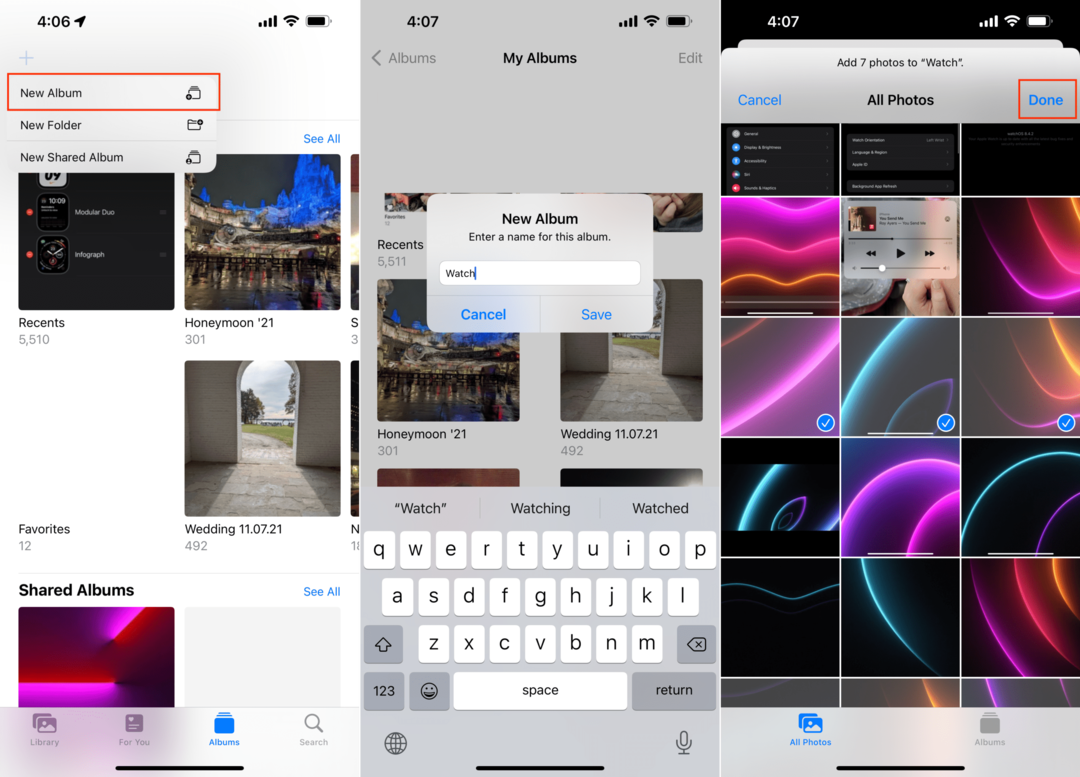
Otóż to!
Ustaw tapetę na Apple Watch
Po utworzeniu albumu, z którego Apple Watch ma pobierać obrazy, możesz teraz ustawić tapetę na Apple Watch. Oto, jak możesz to zrobić bezpośrednio z iPhone'a:
- Otworzyć Zegarek na iPhonie.
- Na dolnym pasku narzędzi dotknij Galeria twarzy.
- Przewiń w dół, aż dojdziesz do Zdjęcia Sekcja.
- Stuknij w Zdjęcia.
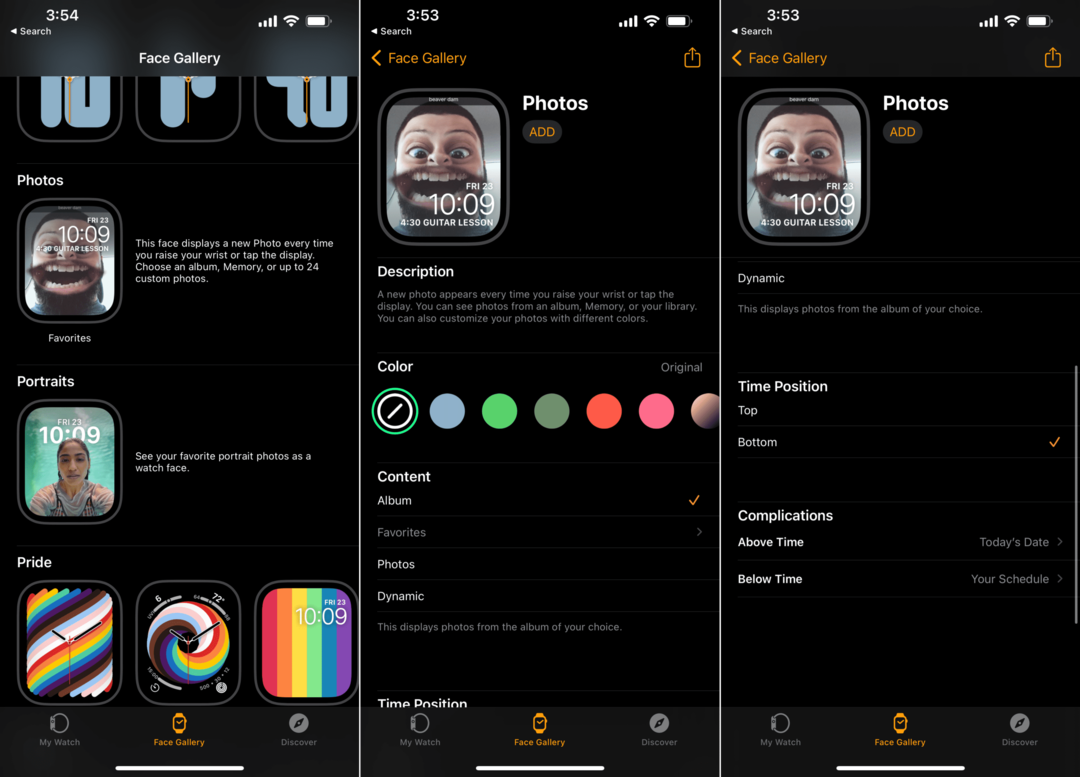
Stamtąd zobaczysz kilka różnych opcji, które pozwolą ci nieco dostosować tarczę zegarka. ten Kolor sekcji, dodaje kolorową nakładkę do używanego obrazu, a jeśli przewiniesz do końca, możesz dodać własny kolor.
Następnie mamy Zawartość sekcja, która składa się z kilku różnych opcji:
- Album: Wyświetla zdjęcia z wybranego albumu.
- Zdjęcia: Wybierz do 24 zdjęć.
- Dynamiczny: Wyświetla zdjęcia z ostatnich wspomnień i aktualizacje, gdy masz nowe.
Po prostu wybierz jedną z tych opcji, a następnie przewiń w dół w aplikacji Watch. Na dole strony możesz wybrać Pozycja czasu (góra lub dół), a następnie dwie różne komplikacje. Domyślnie tarcza zegarka pokazuje dzisiejszą datę i Twój harmonogram, ale można je usunąć lub zmienić w zależności od potrzeb.
Po dostosowaniu tapety i wyglądu tarczy zegarka przewiń z powrotem na górę strony. Następnie dotknij Dodać przycisk pod Zdjęcia tytuł tarczy zegarka. Spowoduje to dodanie tarczy zegarka Zdjęcia do karuzeli znajdującej się pod Moje twarze w Mój zegarek patka.
Oto jak zmienić tarczę zegarka na opcję Zdjęcia:
- Stuknij w Mój zegarek w dolnym pasku narzędzi.
- U góry strony dotknij Edytować obok Moje twarze.
- Naciśnij i przytrzymaj trzy pionowe linie obok Zdjęcia.
- Ciągnąć Zdjęcia na górę listy.
- Uzyskiwać Gotowy.
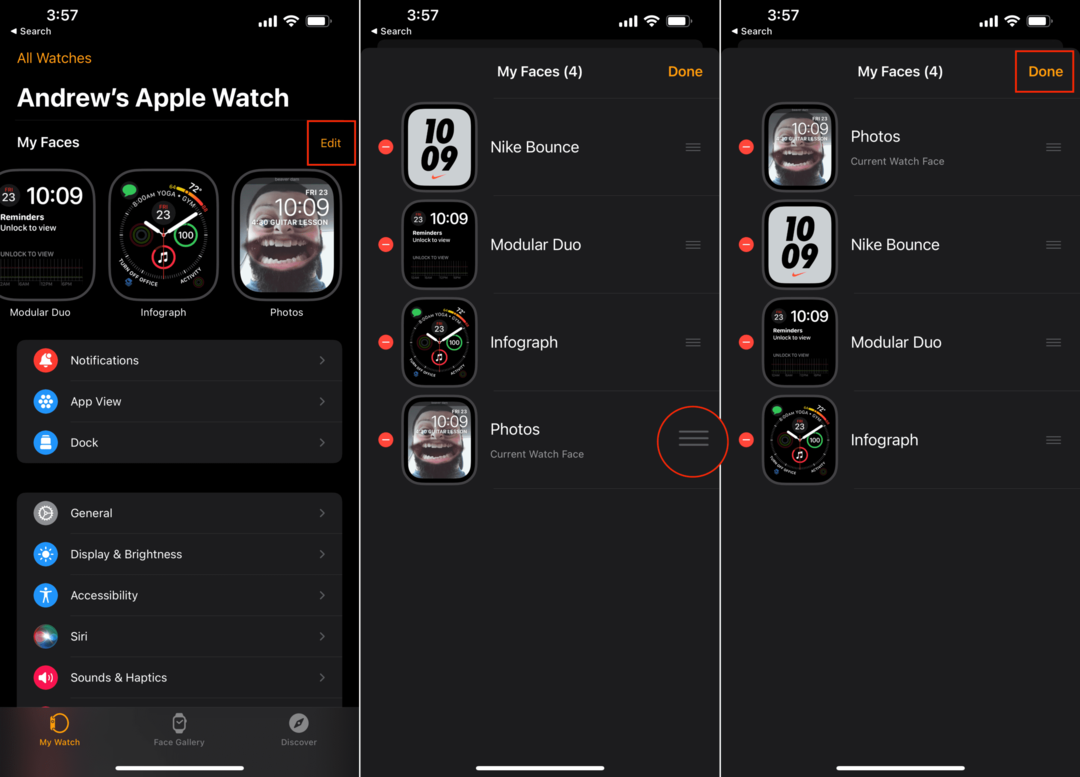
Teraz zobaczysz dowolne z różnych zdjęć znalezionych w albumie utworzonym wcześniej w procesie. Za każdym razem, gdy podniesiesz nadgarstek, tapeta zmieni się na coś innego, dzięki czemu tarcza zegarka będzie wyglądała świeżo i pozwoli Ci pochwalić się lub zapamiętać niektóre z tych wyjątkowych chwil.
Andrew jest niezależnym pisarzem mieszkającym na wschodnim wybrzeżu Stanów Zjednoczonych.
Przez lata pisał dla różnych witryn, w tym iMore, Android Central, Phandroid i kilku innych. Teraz spędza dni pracując dla firmy HVAC, a nocami dorabia jako niezależny pisarz.